Denne wikiHow lærer dig, hvordan du får et blåt mærke til at vise i Facebook Messenger ved at sende en besked til en kontaktperson.
Metode En af To:
Brug af Facebook App
-
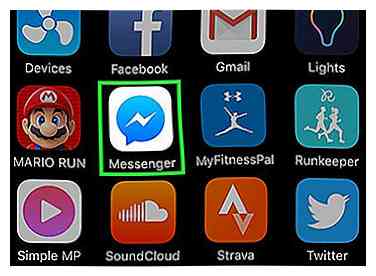 1 Åbn Facebook Messenger-appen. Denne app ligner en lynlås på en blå taleboble.
1 Åbn Facebook Messenger-appen. Denne app ligner en lynlås på en blå taleboble. - Hvis du ikke er logget ind på Messenger, skal du indtaste dit telefonnummer, trykke på Blive ved, og indtast dit kodeord.
-
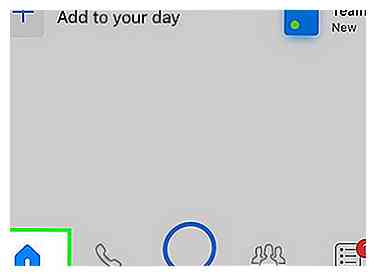 2 Tap Hjem. Det er husikonet i nederste venstre hjørne af skærmen.
2 Tap Hjem. Det er husikonet i nederste venstre hjørne af skærmen. -
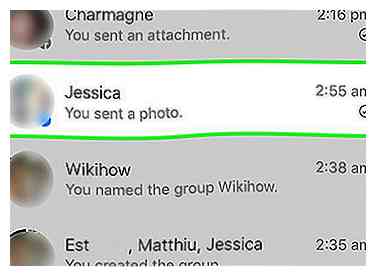 3 Tryk på navnet på en kontaktperson. Hvis du gør det, åbnes din samtale med dem.
3 Tryk på navnet på en kontaktperson. Hvis du gør det, åbnes din samtale med dem. - Hvis du allerede er i en samtale, skal du trykke på knappen Tilbage i øverste venstre hjørne af skærmen først.
- Du kan bruge søgefeltet øverst på skærmen for at søge efter en kontakt.
-
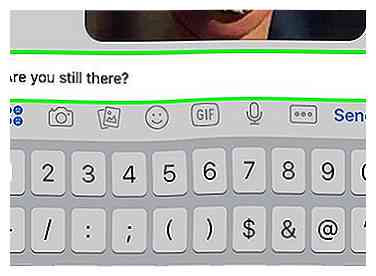 4 Indtast en besked. Du gør dette i meddelelsesfeltet mod bunden af skærmen.
4 Indtast en besked. Du gør dette i meddelelsesfeltet mod bunden af skærmen. -
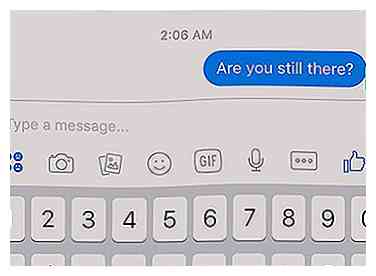 5 Tap Sende. Du vil se en blå pil på en hvid baggrund, når din besked sender, men det bliver til en hvid pil på en blå baggrund, når din besked er blevet leveret til din modtager.
5 Tap Sende. Du vil se en blå pil på en hvid baggrund, når din besked sender, men det bliver til en hvid pil på en blå baggrund, når din besked er blevet leveret til din modtager. - Når din kontakt åbner din besked, erstattes den hvide check med et cirkulært billede af deres profilbillede.
Metode To af to:
Brug af Facebook-webstedet
-
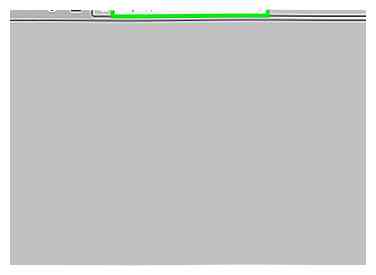 1 Åbn Facebook-webstedet. Facebook Messenger-delen af Facebook-siden viser blå tegninger til sendte beskeder.
1 Åbn Facebook-webstedet. Facebook Messenger-delen af Facebook-siden viser blå tegninger til sendte beskeder. - Hvis du ikke er logget ind, skal du indtaste din e-mail-adresse (eller telefonnummer) og adgangskode og klikke på Log på i øverste højre hjørne af siden.
-
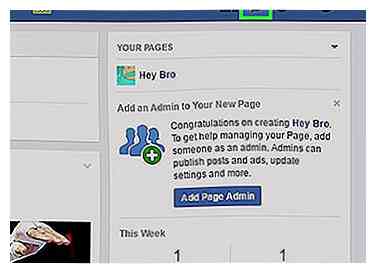 2 Klik på Messenger-ikonet. Det er lynnøgleikonet øverst til højre på Facebook-værktøjslinjen.
2 Klik på Messenger-ikonet. Det er lynnøgleikonet øverst til højre på Facebook-værktøjslinjen. -
 3 Klik Se alt i Messenger. Det er nederst på rullemenuen Messenger.
3 Klik Se alt i Messenger. Det er nederst på rullemenuen Messenger. - Du kan ikke se de blå flåter, hvis du ikke åbner hele Messenger-programmet (fx hvis du åbner en ny besked nederst på siden).
-
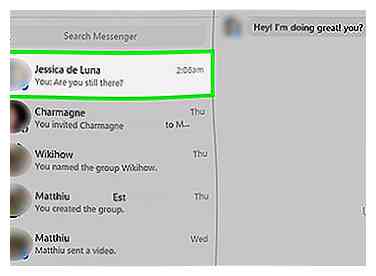 4 Klik på navnet på en kontaktperson. Hvis du gør det, åbnes din samtale med dem.
4 Klik på navnet på en kontaktperson. Hvis du gør det, åbnes din samtale med dem. - Hvis du allerede er i en samtale, skal du trykke på knappen Tilbage i øverste venstre hjørne af skærmen først.
- Du kan også bruge søgefeltet øverst til højre på skærmen for at søge efter en kontakt.
-
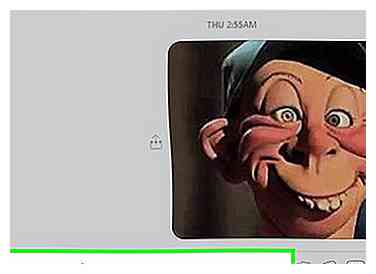 5 Indtast en besked. Du gør dette i meddelelsesfeltet mod bunden af skærmen.
5 Indtast en besked. Du gør dette i meddelelsesfeltet mod bunden af skærmen. -
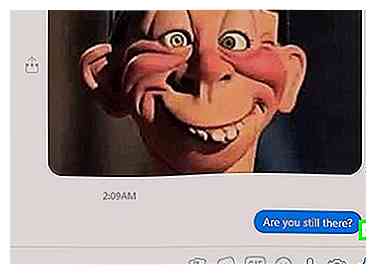 6 Tap ↵ Gå ind. Hvis du gør det, sender du din besked. Du vil se en blå pil på en hvid baggrund, når din besked sender, men det bliver til en hvid pil på en blå baggrund, når din besked er blevet leveret til din modtager.
6 Tap ↵ Gå ind. Hvis du gør det, sender du din besked. Du vil se en blå pil på en hvid baggrund, når din besked sender, men det bliver til en hvid pil på en blå baggrund, når din besked er blevet leveret til din modtager. - Når din kontakt åbner din besked, erstattes den hvide check med et cirkulært billede af deres profilbillede.
Facebook
Twitter
Google+
 Minotauromaquia
Minotauromaquia
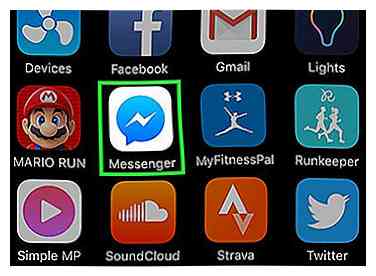 1 Åbn Facebook Messenger-appen. Denne app ligner en lynlås på en blå taleboble.
1 Åbn Facebook Messenger-appen. Denne app ligner en lynlås på en blå taleboble. 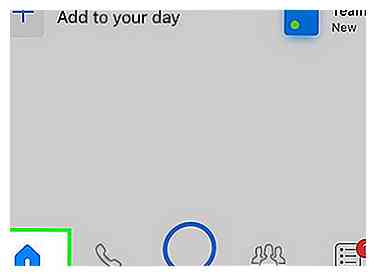 2 Tap
2 Tap 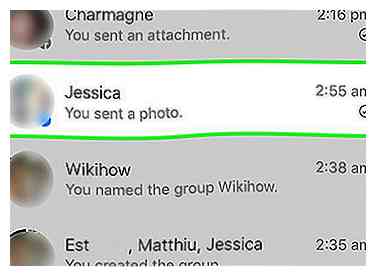 3 Tryk på navnet på en kontaktperson. Hvis du gør det, åbnes din samtale med dem.
3 Tryk på navnet på en kontaktperson. Hvis du gør det, åbnes din samtale med dem. 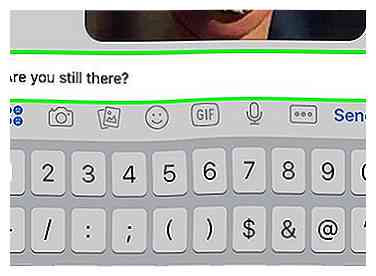 4 Indtast en besked. Du gør dette i meddelelsesfeltet mod bunden af skærmen.
4 Indtast en besked. Du gør dette i meddelelsesfeltet mod bunden af skærmen. 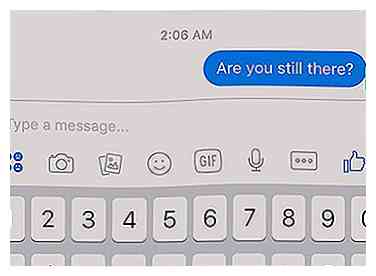 5 Tap
5 Tap 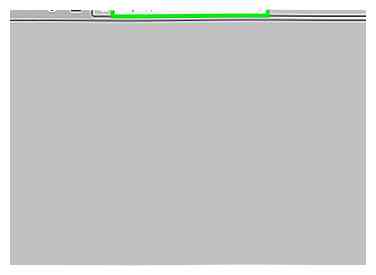 1 Åbn Facebook-webstedet. Facebook Messenger-delen af Facebook-siden viser blå tegninger til sendte beskeder.
1 Åbn Facebook-webstedet. Facebook Messenger-delen af Facebook-siden viser blå tegninger til sendte beskeder. 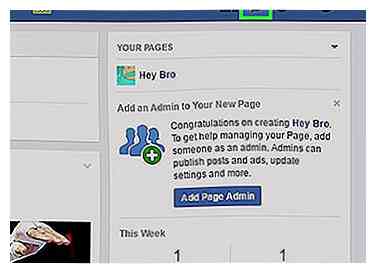 2 Klik på Messenger-ikonet. Det er lynnøgleikonet øverst til højre på Facebook-værktøjslinjen.
2 Klik på Messenger-ikonet. Det er lynnøgleikonet øverst til højre på Facebook-værktøjslinjen.  3 Klik
3 Klik 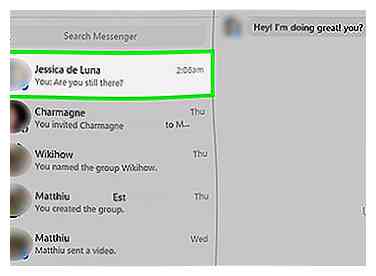 4 Klik på navnet på en kontaktperson. Hvis du gør det, åbnes din samtale med dem.
4 Klik på navnet på en kontaktperson. Hvis du gør det, åbnes din samtale med dem. 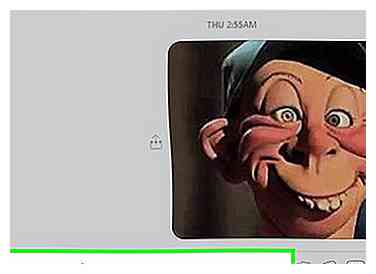 5 Indtast en besked. Du gør dette i meddelelsesfeltet mod bunden af skærmen.
5 Indtast en besked. Du gør dette i meddelelsesfeltet mod bunden af skærmen. 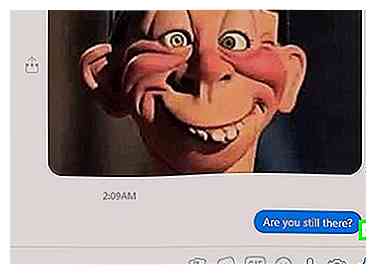 6 Tap
6 Tap